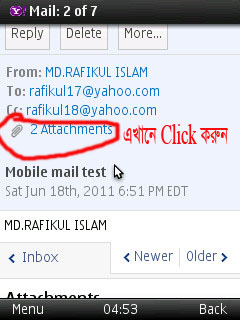১। প্রথমেই বলে রাখি এই পদ্ধতি শুধু Gmail এ ব্যাবহার করা যাবে, প্রথমে আপনার মোবাইল এর Massage Options এ যান
২। Massage এর Settings এ যান...
৩। E-mail Click করেন।
 ৪।Mailboxes এ Click করেন।
৪।Mailboxes এ Click করেন।৫।Mailbox type এ POP3 Select করেন।
৬। My e-mail address এ আপনার Full ইমেইল Address দিয়ে Next এ দিন।
৭। এবার Incoming mail server এ imap.gmail.com দিয়ে Next দিন।
৮। এবার Outgoing mail server এ smtp.gmail.com দিয়ে Next দিন।
৯। এবার Access point in use এ আপনার Access point Select করে Next দিন।
১০। Connection settings >
Incoming e-mail
User Name > maccs2012
Password > আপনার Password
Incoming mail server > imap.gmail.com
Access point in use > আপনি যে Access point ব্যবহার করেন সেটা দিন
Mailbox name > gmail
Security (ports) > StartTLS
Port > default
APOP secure loging > off
Outgoing e-mail
My e-mail address > আপনার ইমেইল দিন।
User Name > maccs2012 (আপনার ID দিন।
Password > ******** (আপনার Password দিন)
Outgoing mail server > smtp.gmail.com
Access point in use > আপনি যে Access point ব্যবহার করেন সেটা দিন।
Security (ports) > StartTLS
Port > default
Setting এর কাজ শেষ।
১১। এবার মেইল করার পালা।
 ১২। Manu হতে File Manager এ যান, যে file mail করবেন তার উপর Click করে Options আনেন।
১২। Manu হতে File Manager এ যান, যে file mail করবেন তার উপর Click করে Options আনেন।Sent Via e-mail Click করেন।
 নিচেন ছবি দেখেন।
নিচেন ছবি দেখেন।১৩। To তে আপনি যে ঠিকানায় পাঠাবেন তার Address দিন আর Cc তে এই মেইলই আরও কাওকে পাঠাতে চাইলে তার ঠিকানা দিন ও Subject এ যে বিষয় তা লিখুন।
নিচের ছবি দেখেন......
১৪। এবার Options হতে Sent Click করেন।
 নিচের ছবি দেখেন.....
নিচের ছবি দেখেন.....১৫। মেইল Sent হচ্ছে........
১৬। এবার মেইল চেক করি, মেইল এসেছে Attachments এ Click করেন।
১৭। Attachments Click করার পড়ে, Download দিন।
১৮। কোথাও ভুল হলে ছোট ভাই হিসেবে ক্ষমা করে দিবেন........ এটা আমার প্রথম টিউন, সবাই আমাকে দোয়া করবেন, আল্লাহাফেজ, আর কমেন্ট করতে ভুলবেন না কিন্তু.........
Categories:
By Rafikul